棒グラフは、複数の値の比較に適しています。軸の目盛線は比較するカテゴリ アイテムを示し、メジャー軸は各カテゴリ アイテムの値を示します。
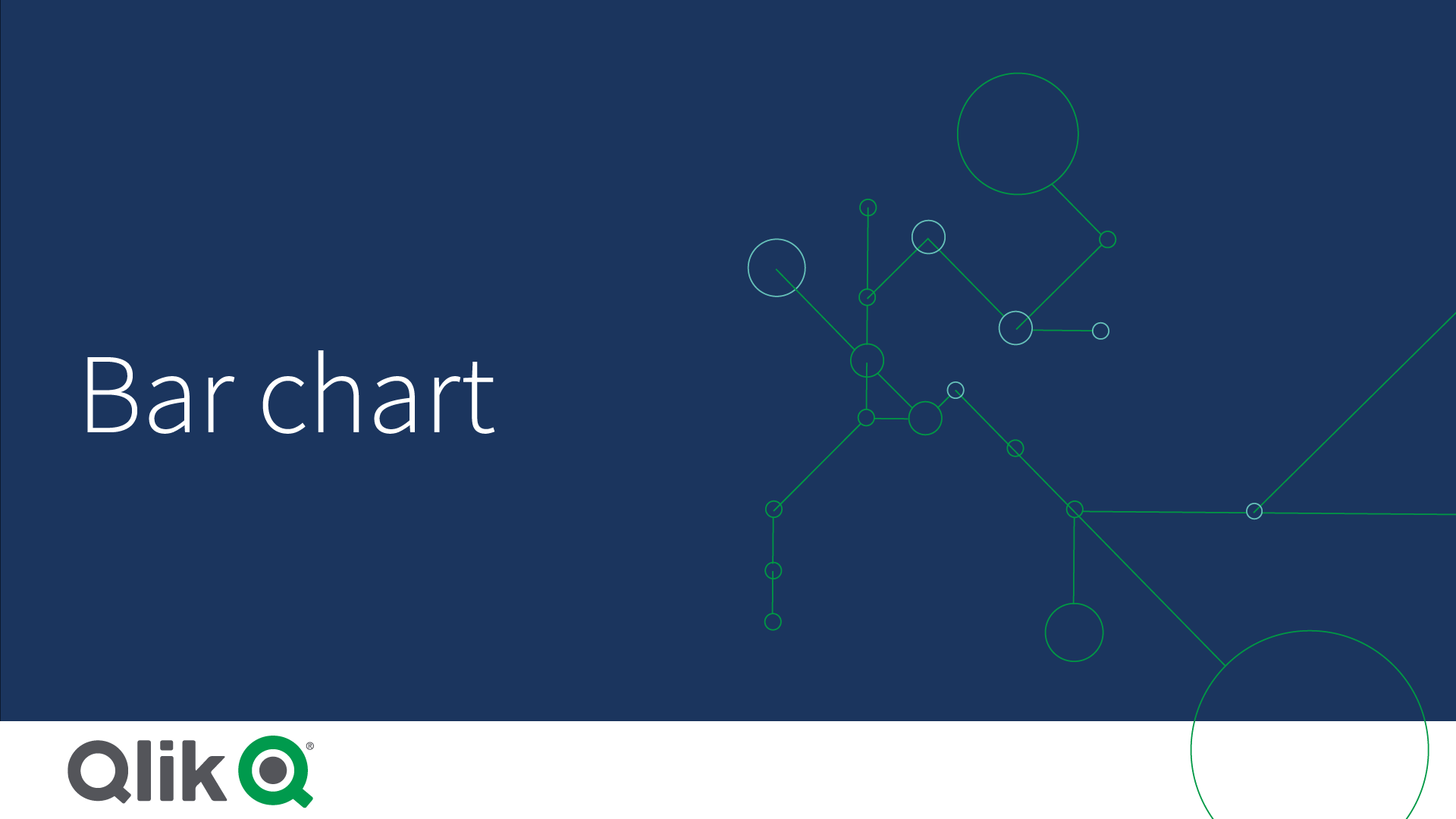
画像では、軸の値が、次に示す異なる地域を示しています。Nordic、USA、Japan、UK、Spain、Germany。各地域は軸の値を示し、それぞれに対応する棒 (バー) があります。バーの高さは各地域のメジャー値 (売上高) に対応しています。
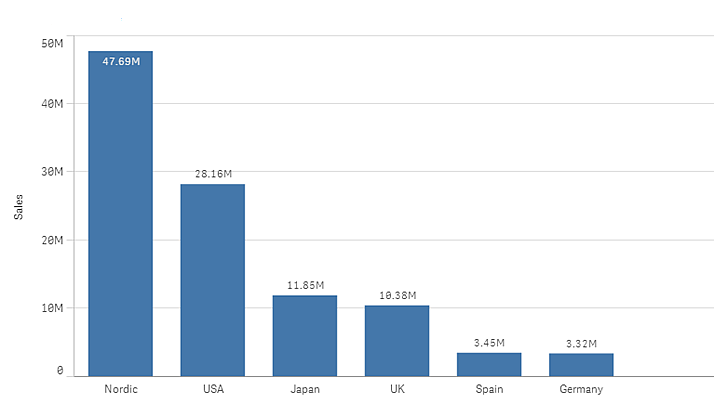
グループ化また積み上げられたバーを使用して、より複雑なデータの比較を行うことができます。これには、軸を 2 つとメジャーを 1 つ使用する必要があります。2 つのチャート例では、同じ 2 つの軸と同じメジャーを使用しています。
グループ化されたバー: グループ化されたバーを使えば、同じカテゴリ グループ内で複数の項目を簡単に比較できます。
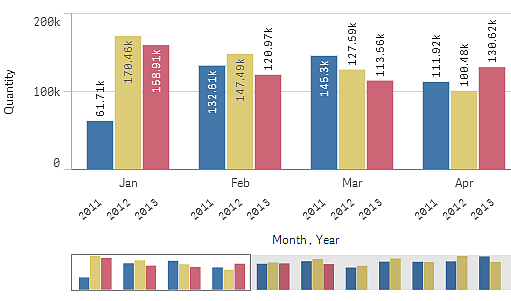
積み上げ棒積み上げ型の棒グラフを使えば、異なる月の総量を容易に比較できます。積み上げバーは、異なるグループのバーを上下に重ねて結合したもので、結果を示すバーの合計の高さは、連結された結果を示しています。
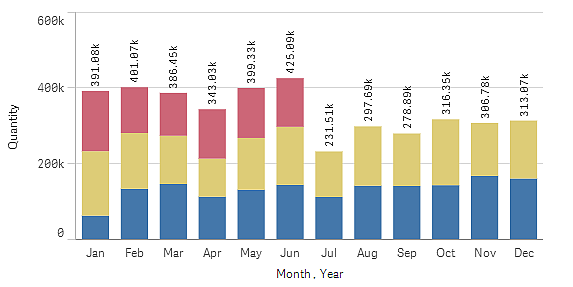
棒グラフは、以下の例のように水平または垂直に表示されます。
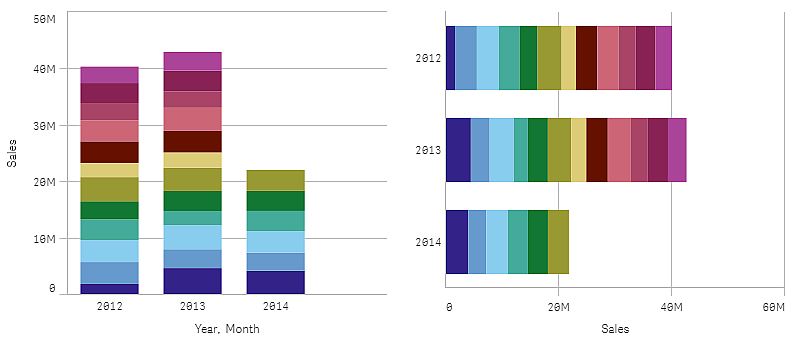
使用に適しているケース
バーをグループ化したり積み上げると、グループ化されたデータを容易に見やすい形で表示できます。また、値を並べて比較したい場合も棒グラフが便利です。例えば、今後の予測のため異なる年度の売上高を比較したり、同じユニットを使用してメジャー (この場合、売上高と予測) を計算する場合に有効です。
長所: 棒グラフは、データの読み取りや理解が容易です。棒グラフを使用すれば、値の概要を効率的に確認できます。
短所: 棒グラフの場合、軸の長さに限界があるので、軸の値が多すぎるとうまく機能しません。軸が適合しない場合は、スクロール バーを使ってスクロールできますが、全体を把握できない場合があります。
棒グラフの作成
編集中のシートで単純な棒グラフを作成できます。
次の手順を実行します。
- アセット パネルから、空の棒グラフをシートにドラッグします。
- [軸を追加] をクリックして、軸または項目を選択します。
- [メジャーを追加] をクリックし、メジャーを選択するか、項目からメジャーを作成します。
棒グラフには、少なくとも 1 つのメジャーが必要です。
棒グラフには、2 つ以下の軸と 1 つのメジャー、あるいは 1 つの軸と 15 以下のメジャーを含めることができます。それぞれの棒は 1 つの軸に対応し、メジャーの値によって棒の高さ/長さが決まります。
軸がなく、メジャーの数が 15 までの棒グラフを作成することもできます。この場合、すべてのメジャーに対して棒が 1 本表示されます。メジャーの値により、棒の高さ/長さが決まります。
| 軸 | メジャー | 結果 |
|---|---|---|
| 1 軸 | 1 メジャー | 軸の値ごとに棒が 1 つの単純な棒グラフ。 |
| 2 軸 | 1 メジャー | 2 つの軸の値ごとに棒が 1 つのグループ化または積み上げ型の棒グラフ。 |
| 軸なし | 15 以下のメジャー | メジャーごとに棒が 1 つの単純な棒グラフ。 |
| 1 軸 | 15 以下のメジャー | 各メジャーの値ごとに棒が 1 つのグループ化または積み上げ型の棒グラフ。 |
棒グラフを作成したら、プロパティ パネルで外観の調整や他の設定の変更ができます。
詳細については、「ビジュアライゼーションの外観の変更」を参照してください。
表示の制限
大量数の軸の値の表示
軸の値の数がビジュアライゼーションの幅を超えると、スクロール バーの付いたミニ チャートが表示されます。ミニ チャートのスクロール バーを使ってスクロールするか、デバイスによってはスクロール ホイールを使うか 2 本の指でスワイプします。大量の値が使用されている場合は、ミニ チャートにすべての値が表示されなくなります。その代わり、圧縮されたミニ チャート (アイテムはグレー) に値の概要が表示されますが、非常に低い値と高い値は表示されます。
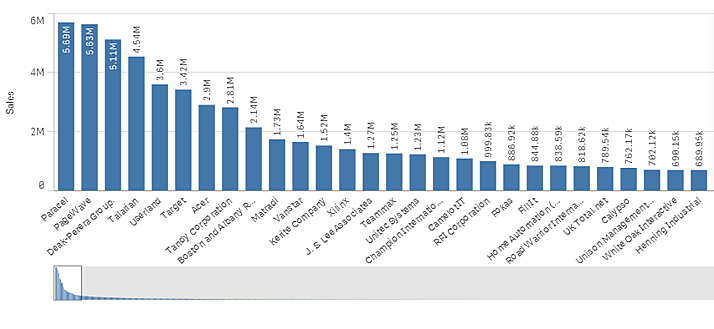
範囲外の値の表示
プロパティ パネルの [スタイル] で、メジャー軸の範囲の限度を設定できます。限度がない場合は、範囲は最も高い正の値と最も低い負の値を含むよう自動的に設定されます。ただし、限度を設定しても、それを超える値が発生する可能性もあります。棒グラフで限度を超えるバーは斜め線でカットされ、範囲外であることが示されます。
基準線が範囲外の場合は、矢印が範囲外の基準線の数とともに表示されます。
積み上げ型の棒グラフでの大量のデータの表示
積み上げ棒グラフで大量のデータを表示する場合は、棒内の各軸の値が正しい色とサイズで表示されないことがあります。正しく表示されないこれらの値は、代わりにグレーの縞領域として表示されます。棒のサイズと合計値は正しいままですが、棒の内部に明確に表示されない軸の値が含まれています。
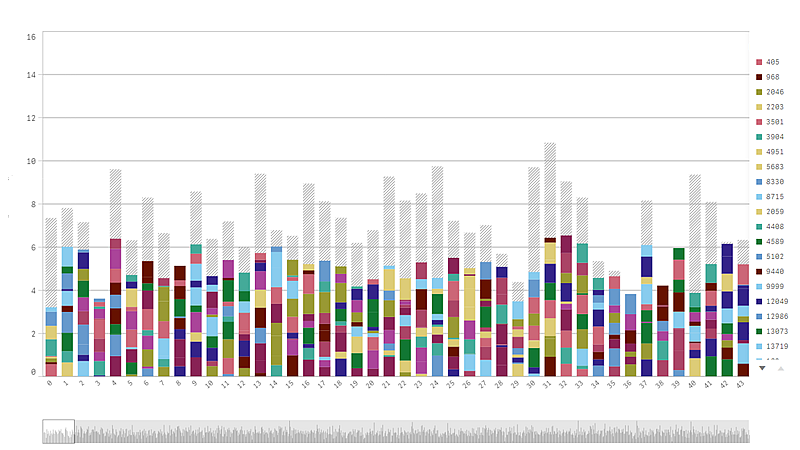
グレー領域を取り除くには、プロパティ パネルで、選択を行うか、または軸の制限を使用します。
各棒の内部が 10 個の軸の値で構成され、棒全体の軸の値とメジャー値がそれぞれ 1 個と想定した場合、グレー領域なしに表示可能な積み上げ棒のおよその上限数は 5,000 です。
初期データ ロードは、500 個の軸の値、または軸の積み上げです(500 という値は、積み上げ内の各軸の値ではなく、外側の軸の値を指します)。それら過去 500 個の値をスクロールすると、増分ロードが実行され、現在のビューまたはスクロール位置に基づいて値が代わりにロードされます。
連続スケールの棒グラフでの大量のデータの表示
チャートで連続スケールを使用する場合は、最大 2,000 個のデータ ポイントが表示されます。それを超えると、データ ポイントは、表示されることも、チャートで行った選択にも含まれることもありません。加えて、2 個の軸と連続的なスケールを使用するグラフでは、2 つめの軸については 12 個の軸の値のみが表示されます。
データ セットの表示が限定的にならないようにするには、プロパティ パネルで、選択を行うか、または軸の制限を使用します。
